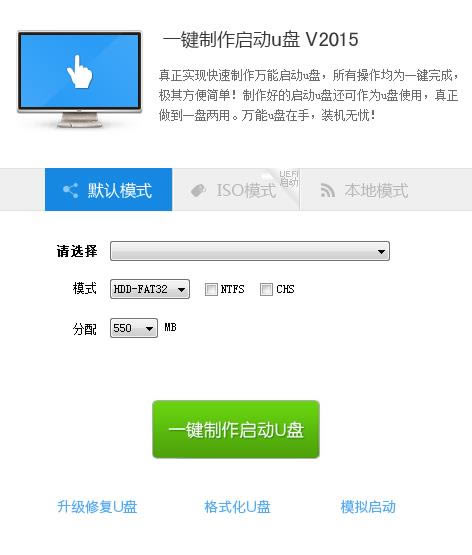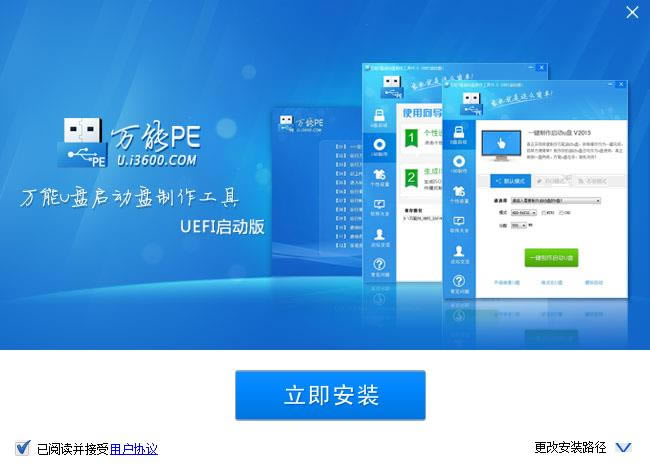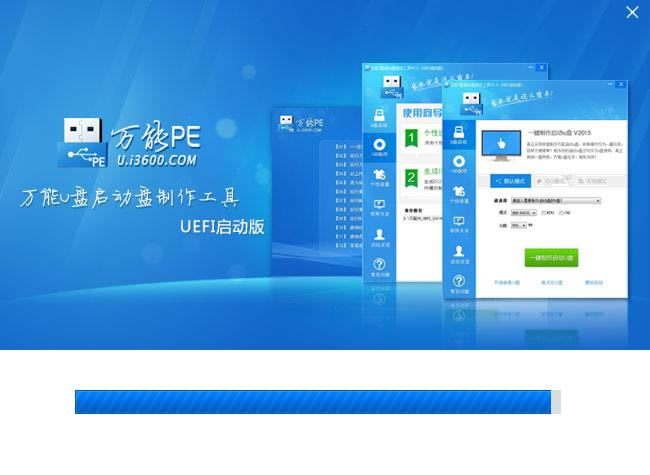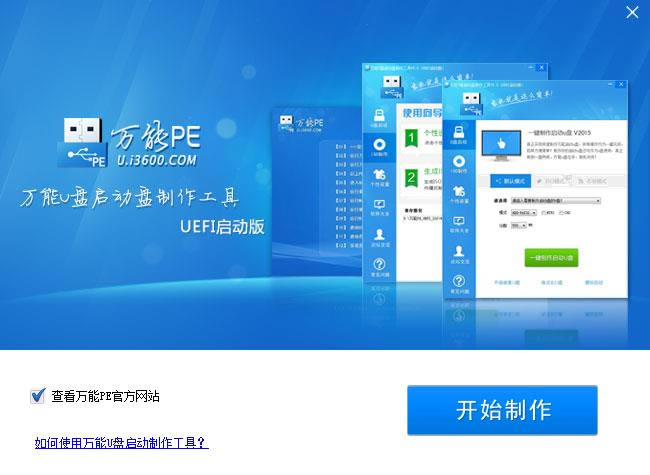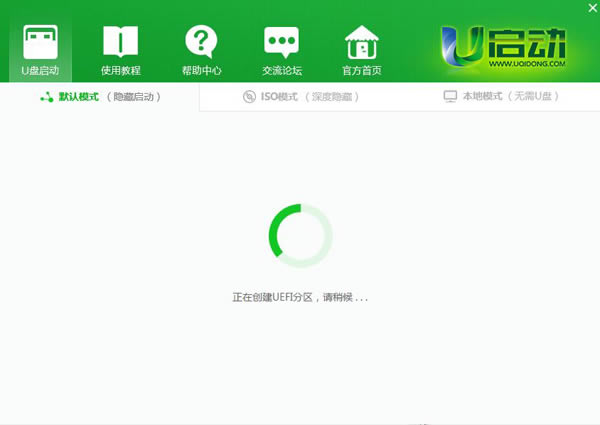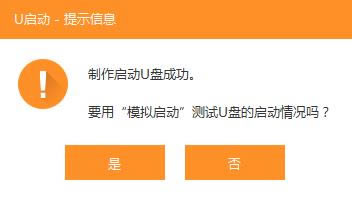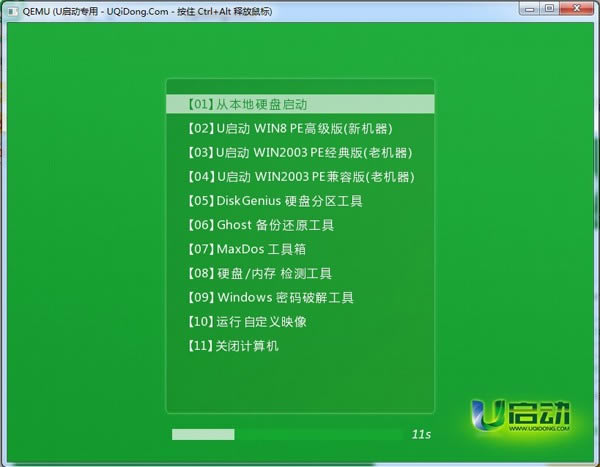萬能U盤啟動盤制作工具UEFI啟動版-萬能U盤啟動盤制作工具UEFI啟動版下載 v6.0.15.303官方版本
發(fā)表時間:2023-08-09 來源:明輝站整理相關(guān)軟件相關(guān)文章人氣:
[摘要]萬能U盤啟動盤制作工具UEFI啟動版是款使用簡單的U盤啟動盤制作軟件,成功率幾乎高達(dá)99.99%��,所有操作均為一鍵完成�����,兼容常見U盤�,集成一鍵裝機工具,硬盤數(shù)據(jù)恢復(fù)�,密碼破解,等實用的程序��,在系統(tǒng)崩...
萬能U盤啟動盤制作工具UEFI啟動版是款使用簡單的U盤啟動盤制作軟件���,成功率幾乎高達(dá)99.99%���,所有操作均為一鍵完成����,兼容常見U盤�,集成一鍵裝機工具,硬盤數(shù)據(jù)恢復(fù)�����,密碼破解��,等實用的程序�����,在系統(tǒng)崩潰和快速安裝系統(tǒng)時能起到很大的作用�。
萬能U盤啟動盤制作工具功能特色
- 兼容首選完美支持UEFI啟動(Win2003PE+Win8PE雙PE內(nèi)核)
- 一鍵全自動完成啟動U盤制作(也可安裝到本地硬盤)
- USB3.0、最新主板完美支持�,杜絕藍(lán)屏
- 工具齊全包含360系統(tǒng)急救箱PE版、DiskGenius分區(qū)���、傲梅分區(qū)�、數(shù)據(jù)恢復(fù)����、系統(tǒng)密碼清除、MaxDos��、BootICE���、系統(tǒng)引導(dǎo)修復(fù)等等實用維護工具應(yīng)有盡有�,是您裝機維護最給力的幫手
- 萬能U盤啟動盤制作工具成功率高�����,經(jīng)過上百種U盤裝系統(tǒng)測試
- 無多余插件��,使用更輕松���。
萬能U盤啟動盤制作工具安裝
1.到本站下載安裝���,打開安裝程序,點擊立即安裝或是更改安裝路徑
2.點擊立即安裝
3.點擊開始制作
萬能U盤啟動盤制作工具UEFI啟動版使用教程
1.打開u啟動uefi版���,將準(zhǔn)備好的u盤插入電腦usb接口并靜待軟件對u盤進行識別����,由于此次u啟動采用全新功能智能模式��,可自動為u盤選擇兼容性強與適應(yīng)性高的制作方式,相較過去版本可省去多余的選擇操作�。故而無需再做任何改動,保持默認(rèn)參數(shù)設(shè)置并直接點擊“開始制作”即可:
2.此時�����,彈出的警告窗口中告知會清除u盤上的所有數(shù)據(jù)��,請確認(rèn)u盤中數(shù)據(jù)是否另行備份�����,確認(rèn)完成后點擊“確定”:
3.制作過程可能要花2-3分鐘�����,在此期間請耐心等待并勿進行其他與u盤相關(guān)操作:
4.制作成功后我們點擊“是”對制作完成的u盤啟動盤進行模擬啟動測試��,如圖:
5.隨后若彈出下圖所示界面����,說明u盤啟動盤制作成功(注意:此功能僅作啟動測試,切勿進一步操作)��。按“Ctrl+Alt”釋放鼠標(biāo),點擊右上角的關(guān)閉圖標(biāo)退出模擬啟動測試:
6.這樣u啟動uefi啟動u盤便制作成功了�!
系統(tǒng)軟件一般是在計算機系統(tǒng)購買時隨機攜帶的�,也可以根據(jù)需要另行安裝。